ps毛边怎么处理?PS抠图毛边处理技巧与方法
相信大部分ps用户在使用抠图或者处理图片的时候都会发现这样一个问题,那就是边缘特别特别的突兀,这在ps中的专业术语就是毛边问题。ps里抠出来的图,边缘总是毛毛躁躁的不精致,怎样才能把毛边处理圆滑不破图?下面品索教育为大家分享ps毛边怎么处理,教你PS抠图毛边处理技巧与方法。
ps毛边怎么处理,文字教程
复制图层,先用选区工具(魔术棒,钢笔,蒙板都行)选定选区。在菜单 - 选择 - 收缩 (1-2像素,自行调整)
然后Ctrl+Shift+i 反选,Delete。
再选择羽化(1-3像素,自行调整)
如果复制的图层和原图层叠加效果不好,Ctrl+鼠标左键全选复制的图层,再在原图层删除选定的部分即可。
然后把两个图层合并,OK。
ps毛边怎么处理,品索实战毛边处理图文教程
第一步:打开ps,导入素材,复制背景
打开PS,导入照片,Ctrl+J复制出背景副本;
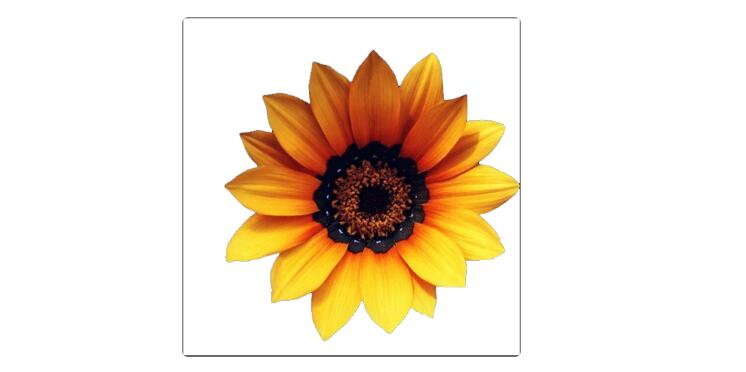
第二步:去除白色背景
在工具箱中选择“魔棒工具/魔术橡皮擦”点击图片中白色区域,去除白色背景;

第三步:切换背景色
设置前景色为纯黑色,新建图层,填充前景色,发现抠图边缘出现白边;

第四步:修改收缩命令
按住Ctrl键单击抠图图层缩略图,出现选区。执行“选择>修改>收缩”命令;
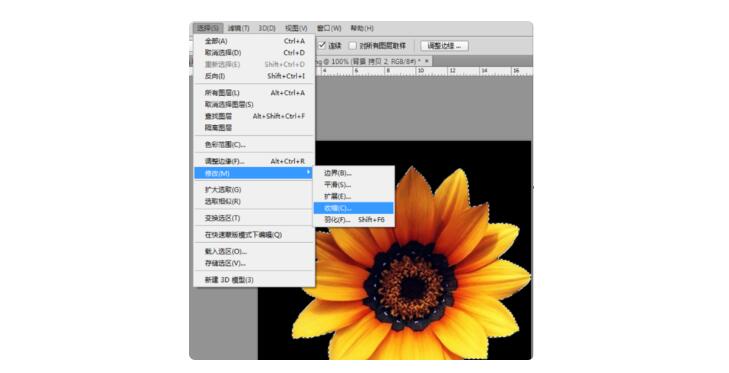
第五步:设置收缩量
收缩量根据图片自定义,一般值为1-2;
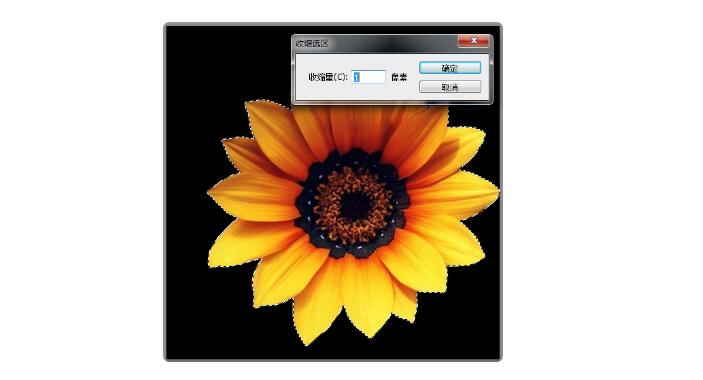
第六步:反选,删除操作
确定,Ctrl+Shift+I反选,Delete删除;

得到最终效果。

其实这里介绍了两种方法,原理都是一样的,就是边缘的毛边处理,要不羽化操作,要不去除,其实ps里还有更多工具,可以实现这样的毛边处理,不妨自行尝试处理一下吧!
更多ps实战技巧请关注品索教育平面设计专题:http://www.pinsuodesign.com/plane.html
想要快速提升ps技巧,可以报名品索ps培训精品课程:http://www.pinsuodesign.com/curriculum/c-4.html
 深圳•南山
深圳•南山

 收藏
收藏